excel消除单元格的方法
发布时间:2016-11-07 17:33
相关话题
Excel中的单元格具体该如何进行消除呢?接下来是小编为大家带来的excel消除单元格的方法,供大家参考。
excel消除单元格的方法:
消除单元格步骤1:首先我们打开我们表格,我是2003版本的。
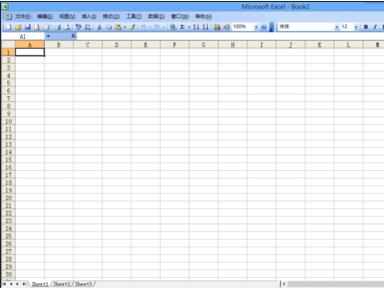
消除单元格步骤2:然后我随便输入一些数据。
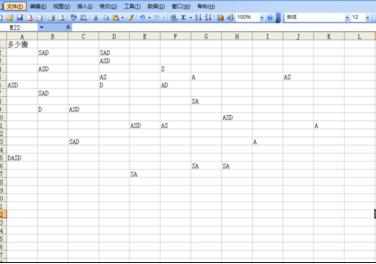
消除单元格步骤3:我想把这里空白的单元格删除怎么办,我们先选中这片区域
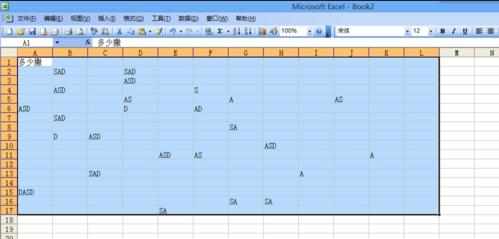
消除单元格步骤4:然后我们按一下键盘的F5,出现一个定位的选项。我点击定位条件。
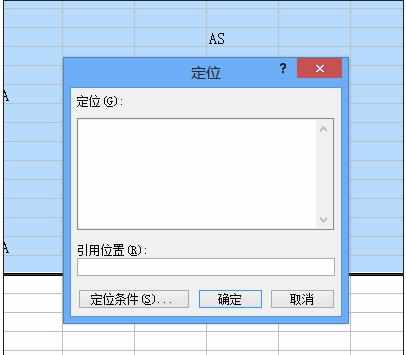
消除单元格步骤5:把空值前面选中。然后点击确定。
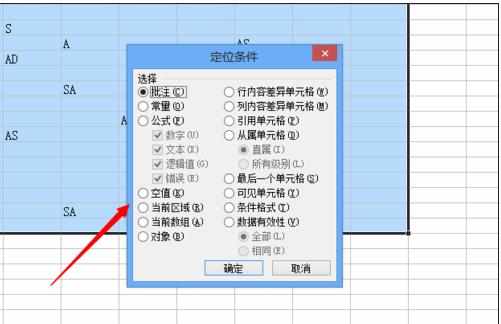
消除单元格步骤6:然后空白的的单元格就被选中了。我右击删除。
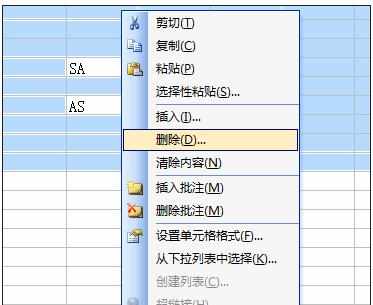
消除单元格步骤7:空白的就被删除了,您的问题解决了吗?
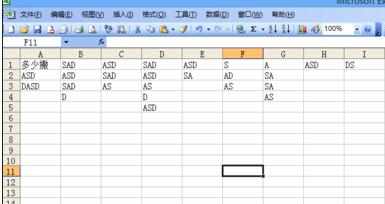
看了excel消除单元格的方法还看了:
1.Excel表格基础:怎样清除单元格内容
2.excel表格取消锁定单元格的方法
3.excel表格批量隔一行删一行的方法
4.禁止修改excel指定单元格数据数据的设置方法
5.如何解除excel锁定单元格的方法
6.excel表格行列删除的方法
7.excel表格消除绿色三角的方法

excel消除单元格的方法的评论条评论